Презентация бизнес план слайд презентация

Описание презентации по отдельным слайдам:
1 слайд

Описание слайда:
Бизнес-план Выполнила: Смирнова Валерия Преподаватель: Антонова С.Ю. 2015г.
2 слайд

Описание слайда:
Аннотация Настоящий проект представляет собой план создания тренажерного зала в д.Березняки Сергиево-Посадского района Московской Области.
3 слайд

Описание слайда:
На сегодняшний день мода на курение и алкоголь уходит на второй план. Большинство людей предпочитают вести здоровый образ жизни. Так же не секрет, что каждый человек мечтает о красивом, подтянутом теле.
4 слайд

Описание слайда:
Характеристика Целью данного бизнес-плана является создание тренажерного зала под названием «Power Club». Я, Смирнова Валерия Дмитриевна, буду выступать в роли индивидуального предпринимателя.
5 слайд

Описание слайда:
Оценка рынка сбыта Население д. Березняки составляет около 2,5 тыс. человек, примерно около половины из которого подростки и люди среднего возраста. На мой взгляд, именно эти социальные группы заинтересовались бы таким предложениям для проведения своего досуга.
6 слайд

Описание слайда:
Цена и ценовая политика Предприятие будет работать с 9:30 утра до 21:30 часа. Для посещения необходимо будет приобрести абонемент. Ценовая политика ориентирована на потребителя со средним уровнем дохода. Предлагаются следующие виды абонементов:
7 слайд

Описание слайда:
Описание производственного процесса В открываемом предприятии планируется организовать два тренажерных зала, две раздевалки и две душевые кабины. Также в холодное время будет работать гардероб. Также планируется организовать зал отдыха.
8 слайд

Описание слайда:
Каждый тренажерный зал должен быть оборудован современными тренажерами и гимнастическими снарядами следующих видов: Беговая дорожка – 2 Шведская стенка – 3 Велотренажер – 3 Комплексный силовой тренажер – 1 Тренажер «гребля» — 2 Тренажеры малые для пресса – 3
9 слайд

Описание слайда:
На предприятии должны иметься следующие помещения: Тренажерный зал площадью не менее 20 м ² — 2 Раздевалка площадью не менее 10 м ² — 2 Раздевалка для персонала площадью 5 м ² — 1 Зал ожидания площадью 8 м ² — 1 Вестибюль с гардеробом площадью 12 м ² Помещение для администрации площадью 8 м ² Подсобное помещение площадью 4 м ² Душевые – 2 Туалеты – 2
10 слайд

Описание слайда:
В открываемом предприятии планируется организовать два тренажерных зала, две раздевалки и две душевые кабины. Также в холодное время будет работать гардероб. В центре планируется организовать зал отдыха, где будет стоять автомат для продажи горячих напитков. Определение производственной программы
11 слайд

Описание слайда:
Инвестиции, необходимые для реализации проекта По предварительным расчетам, если суммировать затраченный капитал на аренду здания, коммунальные услуги, покупку мебели, тренажеров, заработную плату сотрудникам, рекламу, то стоимость основных фондов составит ≈ 586200 рублей.
12 слайд

Описание слайда:
Организационная структура и управление
13 слайд

Описание слайда:
Директор Организует всю работу предприятия; Несёт полную ответственность за его состояние и состояние трудового коллектива; Представляет предприятие во всех учреждениях и организациях; Распоряжается имуществом предприятия; Заключает договора; Сбыт продукции (т.е. поиск клиентов); Издаёт приказы по предприятию в соответствии с трудовым законодательством, принимает и увольняет работников; Применяет меры поощрения и налагает взыскания на работников предприятия; Открывает в банках счета предприятия.
14 слайд

Описание слайда:
Бухгалтер Является также заместителем директора по экономическим вопросам; Руководит работой по планированию и экономическому стимулированию на предприятии, повышению производительности труда, выявлению и использованию производственных резервов, улучшению организации производства, труда и заработной платы; Разрабатывает нормативы для образования фондов экономического стимулирования; Проводит всесторонний анализ результатов деятельности предприятия; Осуществляет учёт средств предприятия и хозяйственных операций с материальными и денежными ресурсами; Устанавливает результаты финансово-хозяйственной деятельности предприятия;
15 слайд

Описание слайда:
Расходы Заработная плата каждого работника рассчитывается в соответствии с размером его оклада согласно штатному расписанию. Оклады работников составляют: Должность Число рабочих Оклад, ₽ Годовой ФОТ, ₽ Директор 1 40 000 480 000 Бухгалтер 1 30 000 360 000 Администратор 1 15 000 180 000 Инструктор 3 13 000 468 000 Охранник 2 10 000 240 000 Уборщица 2 8 000 196 000
16 слайд

Описание слайда:
Остальные затраты калькулируются следующим образом: коммунальные платежи – 30 000 руб. в месяц; аренда помещения – 35 000 руб. в месяц канцелярские расходы 2000 рублей в месяц; телефон – 200 рублей в месяц; затраты на рекламу 3000 рублей в месяц.
17 слайд

Описание слайда:
Налоги Для своего бизнеса я выбираю упрощенную систему налогообложения(УСН). По истечению каждого квартала мне придется выплачивать определенную сумму в казну государства, а именно: Доходы-расходы*6% То есть 4 392 540 — 3 002 400 * 0,06 = 843 084 тыс. руб. в год
18 слайд

Описание слайда:
Прибыль Рассчитаем примерный объем выручки, учитывая среднюю цену годового абонемента: 351 день * 12 часов * 2 зала * ≈ 15 человек * ср.цена годового абонемента ≈ 22 тыс. руб. ≈ 4 880 600 рублей. Практика показывает, что добиться максимальной загрузки зала на протяжении всего дня практически невозможно. Как правило, утром зал загружен на 70-80%, а вечерами оказывается переполнен. Поэтому при расчете плановой выручки следует исходить из средней загрузки залов в 90%. Таким образом, плановая выручка составит: 4 880 600 * 0,9 = 4 392 540 рублей.
19 слайд

Описание слайда:
Перспективы на будущее Если данный проект окупится и будет приносить стабильную прибыль, то я готова предложить следующие идеи для преобразования тренажерного зала:
20 слайд

Описание слайда:
Мой проект по созданию тренажерного зала можно назвать общественно важным и полезным. Тренируя тело, мы тренируем не только мышцы, но и весь организм. Это позволяет повысить его устойчивость к различного рода заболеваниям и стрессам, получить дополнительную энергию для работы и развития. Вывод Все вышесказанное в лишний раз доказывает, что создание тренажерного зала в д. Березняки просто необходимо!

Курс профессиональной переподготовки
Учитель истории и обществознания

Курс профессиональной переподготовки
Учитель обществознания

Курс повышения квалификации
Найдите материал к любому уроку,
указав свой предмет (категорию), класс, учебник и тему:
также Вы можете выбрать тип материала:
Общая информация
Номер материала:
ДВ-391136
Вам будут интересны эти курсы:
Оставьте свой комментарий
Встречали ужасные PowerPoint презентации с разноцветными слайдами и безвкусными картинками? Тогда вы точно должны прочитать эту статью!
ВАЖНО: здесь я пишу только про бизнес презентации для чтения — не для публичных выступлений. Это важно понять, так как техники разные в этих двух форматах. Под форматом «бизнес презентаций для чтения» я подразумеваю такие документы как коммерческие предложения, спонсорские пакеты, инвестиционные презентации проектов, презентации продуктов, которые в большинстве случаев отправляются исключительно по электронной почте.
В этой статье я расскажу о наиболее распространенных ошибках в дизайне и поделюсь своими 10 приемами по созданию поистине крутых презентаций. Почти все примеры, которые я привожу ниже, — это выдержки из реальных кейсов, которые мы реализовали.
Здесь важно отметить, что 10 приемов актуальны на 2017 год (и ближайшие месяцы 2018).
Начнем с самого важного при создании презентации:
1 Не используйте шаблоны PowerPoint в вашей презентации
Хочу вас разочаровать, но в PowerPoint не заложены дизайнерские шаблоны. Зачастую эти шаблоны уже не в моде и сразу будут восприняты вашей аудитории как «некачественный товар».
Я предлагаю 2 решения:
1. Вообще не используйте шаблоны. Объедините ваши слайды единым цветовым решением и сделайте формат и расположение заголовков одинаковым на всех слайдах, кроме первого и последнего.
2.Создавайте собственные шаблоны, если вы планируете использовать и редактировать данную презентацию в будущем. Для этого нам нужно перейти во вкладку Вид -> Образец слайдов. Это тайная комната, про которую знает далеко не каждый, как показывает практика.
В этом разделе мы можем создать свой шаблон!
Обычно я удаляю все стандартные шаблонные слайды в левой вкладке и создаю свои с нуля. Все что вам потребуется здесь — это добавить наполнители и оформить их.
Далее выходим из этого режима (сверху справа есть красный крестик) и пробуем применить шаблонные слайды — Правая Кнопка мыши -> макеты слайдов.
Теперь у вас есть собственный шаблон.
2 Используйте 3-5 базовых цветов при создании презентаций
Пожалуйста, не используйте больше 5 различных цветов при создании своей презентации. Более того, используйте только 3 базовых цвета, так как 2 остальных — это как правило оттенки основных цветов.
Как подобрать цветовую палитру.
- Один из трех оттенков должен быть выделен для фона. Определитесь сразу — это будет презентация со светлым или темным фоном. Если вы продвинутый дизайнер, то можете попробовать чередовать, но в этой статье я пропускаю эти эксперименты.
- Далее выбираем цвет для текста. Он должен быть максимально контрастным по отношению к цвету фона. Идеальный и часто встречающийся вариант: фон белый — текст черный. Но этот вариант уступает по части креатива.
Поэтому давайте рассмотрим несколько примеров. Может, я смогу подкинуть вам идеи:
Серый фон, голубой основной текст и темно-серый акцент.
Белый фон, черный текст, синий акцентный. 3 Цвета. Чередуется с темным фоном и белым текстом.
Темный фон, белый текст, салатовый акцентный. Здесь также используются оттенки салатового и чередуется темный и светлый фон.
Если вы все же не смогли определиться с цветовой палитрой или у вас нет брендбука компании/проекта, то предлагаю вам следующий ресурс color.adobe.com
Тут вы сможете подобрать цветовую палитру на основе изображения, а также во вкладке «Explore» (Смотреть) увидеть решения других пользователей и даже узнать количество просмотров и лайков.
3 Откажитесь от 3D иконок из поисковиков — обратитесь к линейным и плоским иконкам
К сожалению, я все еще часто встречаю слайды, в которых используются объемные некачественные иконки. Сейчас это устаревшая тема и выглядит очень некрасиво. А некоторые вообще не используют иконки, что тоже плохо, потому что в презентации важна визуализация, а не просто сплошной текст.
Цель иконок: заменить лишний текст и ускорить запоминаемость и усвояемость информации.
Мой совет вам: при создании презентации используйте иконки из этого ресурса — flaticon.com
Иконки из flaticon сделают вашу презентацию более современной и лаконичной.
Там есть раздел «Packs«, где можно найти иконки единого стиля по конкретной тематике от одного дизайнера. Советую таким образом комплексно подбирать иконки, чтобы все были в едином стиле.
Подсознательно мы чувствуем каждую деталь в презентации вплоть до толщины линии у иконок, и если эта толщина разная между иконками, то презентация сразу же перестает гармонировать, и подсознательно мы уже не воспринимаем ее как качественную.
Также при работе с иконками хочу отметить такую тенденцию у людей как «синдром слепоты». Это когда в презентации все делается больших размеров — «чтобы увидели все». Если вы делаете огромным все подряд, то это значительно понизит качество вашей презентаций, а ведь иконки смотрятся хорошо только при небольших размерах.
Давайте рассмотрим пример:
4 Каждый слайд — это картина, и ей нужна рамка. Или не нужна?
При создании презентации соблюдайте рамку от границ слайда. Причем в моде сейчас крупные рамки.
Важно: расстояние от границ до содержания слайда должно быть одинаковым со всех сторон.
Пример:
Что может произойти? Может получится так, что содержание, которое вы планировали разместить, не уместиться на одном слайде, и это хорошо! Не нужно пытаться втиснуть все на одной странице. Лучше разделите на два слайда с одним заголовком.
Один слайд — один посыл.
Зачем все делать больших размеров — слайду нужен воздух.
5 Откажитесь от вредных привычек. Завяжите со шрифтами с засечками
Если вы не заядлый дизайнер и не экспериментируете со шрифтами, то я советую не использовать шрифты с засечками.
Предлагаю вам следующий список шрифтов:
Системные шрифты:
Arial
Arial narrow
Arial Black (только для заголовков)
Calibri
Сторонние шрифты:
Bebas (только для заголовков)
Raleway
Roboto
Helvetica
Circe
Open Sans
Gotham Pro
Как сочетать шрифты при создании презентации?
Если вы никогда ранее не затрагивали тему сочетания шрифтов, то советую при создании презентации использовать только одну группу шрифтов и менять только его тип. Например, заголовок сделать Arial Black, а для обычного текста Arial, или еще вариант из сторонних шрифтов — заголовок Raleway Bold, а основной текст Raleway Regular.
Если вы все же решили экспериментировать, то можно попробовать следующие сочетания:
Bebas Bold — заголовок
Raleway Regular — обычный текст
Остальным сочетаниям я предпочитаю выбрать один шрифт и менять только его тип. Это правильнее.
А вот пару ссылок, которые я лично использую для скачивания шрифтов:
⁃ Google Fonts
⁃ Font Squirrel
6 Во время создания презентации используйте только качественные изображения
Это вообще больная тема. Особенно у нас в России. Если кто читал книгу Артемия Лебедева «Ководство», то там он ясно отмечает, как в связи с падением культуры дизайна после развала СССР, у нашего населения параллельно исказился вкус к качественному дизайну.
Возможно, вы сейчас читаете и никогда не оцените те работы, которые я здесь прославляю. И это не потому что вы плохой человек, а потому что наша среда не позволила вам развить хороший дизайнерский вкус.
Я могу лишь посоветовать то, что отлично работает у нас в студии на протяжении нескольких лет и ценится на международном уровне.
- Не используйте в качестве фоновых изображений картинки из поисковиков, если в этом нет необходимости
- Скачивайте изображения только со специализированных сайтов, где фотографы публикуют свои работы
- В качестве фона используйте изображения высокого разрешения — для меня это не менее 1000 пикселей по высоте и ширине
- Не используйте стоковые изображения с натянутыми улыбками людей и белым фоном. Это выглядит неестественно.
- В качестве источников вы можете использовать следующие ресурсы: flickr, unsplash, everypixel
7 Не используйте контуры. Либо толстые, либо ничего
Теперь немного углубимся в дизайн.
Вы можете заметить, что при рисовании фигуры в PowerPoint, она может получится синей и с голубым контуром.
Важно: сразу же убирайте эти контуры. Они только подчеркнут, что вы не в тренде и не хотели париться с оформлением презентации.
Напрашивается вопрос: теперь контуры вообще вышли из моды?
Ответ: нет, они просто мутировали в крупные рамки.
Вот какие контуры сейчас еще можно использовать:
А в остальном — да, контуры вышли из моды как когда-то белые парики.
8 Не используйте тени. Либо большие и размытые, либо никакие
Тени, конечно, не вышли из моды, в отличие от контуров. Но они превратились в нечто эксклюзивное и дорогое. Как часы Patek Philippe. Вы либо покупаете оригинал, либо китайскую подделку и все понимают, что это китайская подделка.
Мораль сей истории такова: если вы умеете создавать трендовые тени — отлично! Если нет, то, пожалуйста, отмените их везде во вкладке «Формат«.
В PowerPoint бывают стандартно установлены тени (особенно в ранних версиях). И я могу вам сказать наверняка, что такие тени нужно убирать сразу из шаблона.
Давайте рассмотрим примеры:
Плохие тени из PowerPoint
Хорошая тень из Dribbble
Хорошая тень из PowerPoint
Прикрепляю вам даже настройки, если вы все-таки хотите использовать тени. Но используйте эту силу с умом и не накладывайте такую тень на все фигуры подряд, чтобы они не заполнили весь фон.
9 Как сделать таблицы и диаграммы красивыми? Убрать все лишнее
Здесь на самом деле правила пересекаются, но я заметил, что у некоторых, когда дело доходит до таблиц и диаграмм, они как будто все забывают: о правиле цветов, контурах, тенях, рамках и тому подобное.
Впрочем, я вам уже описал все ошибки. Осталось их только не совершать.
Давайте рассмотрим на практике:
Вот таблица курильщика:
А вот здорового человека:
В чем разница? Одна тяжелая и громоздкая, другая чистая и лаконичная.
Обратите внимание:
- Есть свободное пространство между границей ячейки и содержанием.
- Конечно же нет контуров
- Нет лишних теней
- Некоторые поля вообще не закрашены
10 Слайд — это ваш холст. Будьте креативны. Представьте, что у вас в руке кисть
Если бы презентации создавались в Paint, то слайды выглядели бы намного креативнее. Я говорю это к тому, что часто мы сами загоняем себя в шаблонные рамки PowerPoint, хотя там тоже можно создавать уникальные произведения искусства.
Рассмотрим примеры слайдов, созданных в PowerPoint:
Желаю вам создавать только качественные презентации для ваших проектов!
Читайте следующую статью «Советы по повышению конверсии с ваших бизнес-презентаций»
Бизнес презентация – незаменимый инструмент коммуникаций большинства организаций со своими партнерами и клиентами. Она позволяет визуально передать важную информацию о компании или продукте и побудить к действию аудиторию. Здесь мы поговорим и покажем особенности создания бизнес презентаций от Artrange Digital .
Содержание
- Цели и задачи статьи
- Бизнес презентация для чтения и ее отличия от презентаций для выступления.
- 5 полезных советов и техник при создании бизнес презентаций
- Используйте интерактивную навигацию.
- Идеальное количество слайдов в бизнес презентации
- Ориентация слайда 16:9, а не 4:3
- Модульная сетка для бизнес презентации
- В бизнес презентациях можно использовать темный фон
- Особые типы бизнес презентаций
- Структура инвестиционной презентации (Pitch Deck) как основа для всех бизнес презентаций
- Структура презентаций коммерческих предложений
- Эффективность бизнес презентации. Внедряем аналитику по конверсии переходов.
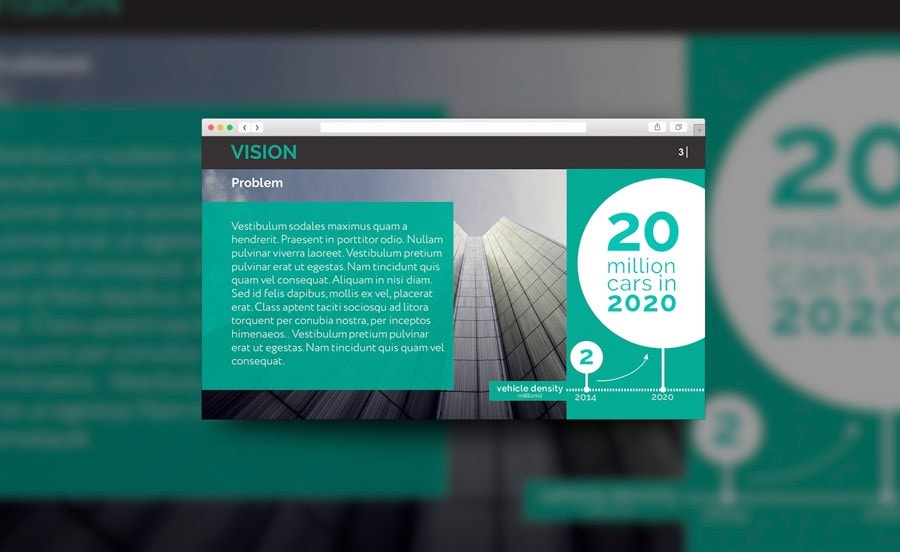
Хочешь стать мастером бизнес-презентаций? Для тебя стартует наш 20-дневный онлайн курс по бизнес-презентациям! 
Цели и задачи статьи
Я много лет работаю в агентстве, которое создает несколько сотен бизнес презентаций в год по всему миру. И в этой статье я хотел бы поделиться своими инструментами и методами по созданию таких бизнес презентаций, как инвестиционные презентации проектов (Pitch deck), коммерческие предложения, спонсорские пакеты, презентации для продаж и другое. Постараюсь все техники демонстрировать на примерах.
Важно: в этой статье вы не найдете общую информацию о создании презентаций, а также различные платформы, на которых в теории можно создавать презентации. Предполагается, что вы владеете базовыми навыками PowerPoint или Keynote.
Бизнес презентация для чтения и ее отличия от презентаций для выступления.
Я хочу сделать акцент на один важный момент, который был стимулом написания этой статьи: бизнес презентация для чтения и презентация для публичных выступлений – это два абсолютно разных типа презентаций.
Основные отличия:
- Метод распространения. Бизнес презентации в большинстве случаев рассылаются дистанционно по электронной почте, либо демонстрируются через ноутбук или планшет лично человеку. Презентация для публичных выступлений в основном показывается на большом экране, через проектор.
- Присутствие спикера. Бизнес презентация не требует спикера, так как в ней содержится вся необходимая информация для понимания ключевого предложения. Презентацию для публичных выступлений невозможно понять без спикера, так как иногда в презентации фигурируют только картинки и графики на весь экран. Более того в презентациях для публичных выступлений весь фокус должен быть на спикере, а его презентация лишь вспомогательным инструментом для демонстрации его слов.
- Объем текста. В идеальной презентации для публичных выступлений вообще нет текста, максимум одно слово или короткий тезис в одно предложение; все остальное — картинки (посмотрите презентации Стива Джобса). В бизнес презентациях может быть достаточно много текста с кегль 12 и 14. Были даже примеры, когда использовался кегль 8 и 10, но это больше в сторону презентаций для кейс-чемпионатов и презентаций по финансовым отчетам и аналитике.
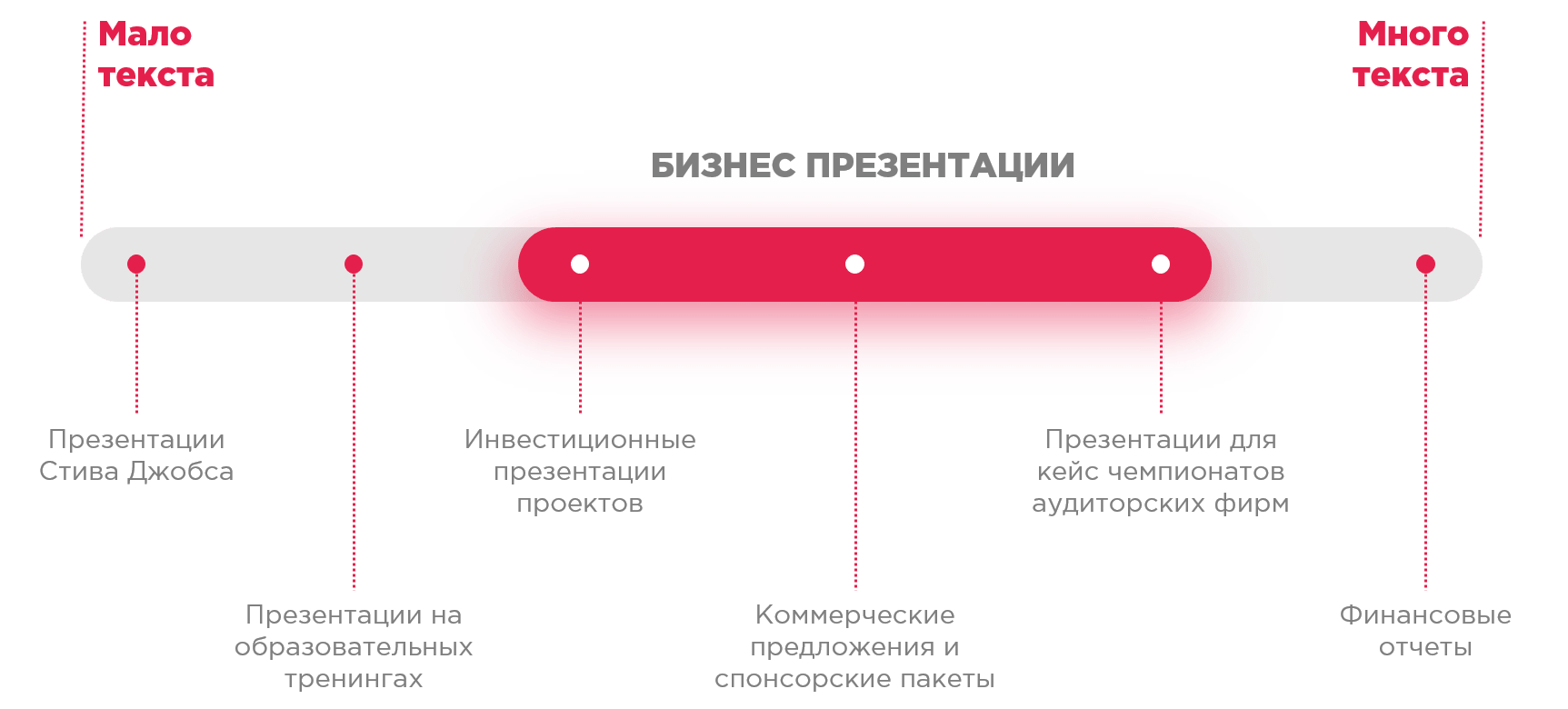
- Формат экспорта. Где бы вы ни создавали свою бизнес презентацию, ее оптимальным форматом экспорта будет PDF, для того чтобы ваши клиенты смогли прочитать ее с любого устройства, в том числе и с телефона. Презентация для выступления может иметь более широкий спектр форматов, потому что спикер сам следит и настраивает экран. Я лично при создании презентаций для выступления использую Prezi, нежели PowerPoint.
Вывод: можете относиться к бизнес презентациям как к документам или отчетам с ключевым предложением, которые были оформлены не в Word, а в PowerPoint. Думаю, ни для кого не секрет, что это происходит в связи с ускорением времени в нашем цифровом мире, и все чаще приходится использовать визуальный метод коммуникации с клиентами и партнерами.
5 полезных советов и техник при создании бизнес презентаций
1 Используйте интерактивную навигацию.
В PowerPoint сбоку слайда можно вставить иконки или фигуры и сделать из них гиперссылки на другие слайды. Это очень хорошее решение для презентаций объемом до 10 слайдов. Качественная навигация с иконками решает две проблемы: позволяет читателям быстро переходить в нужный раздел и помогает понять, где вы сейчас находитесь в презентации.
Важно: если вы используете навигацию, то можно не делать нумерацию слайдов – просто на каждом слайде выделите пункт в навигации, на котором сейчас находится читатель. Прикрепляю интересные примеры такого приёма из кейсов Artrange.
Практический пример точечной навигации внизу слайда
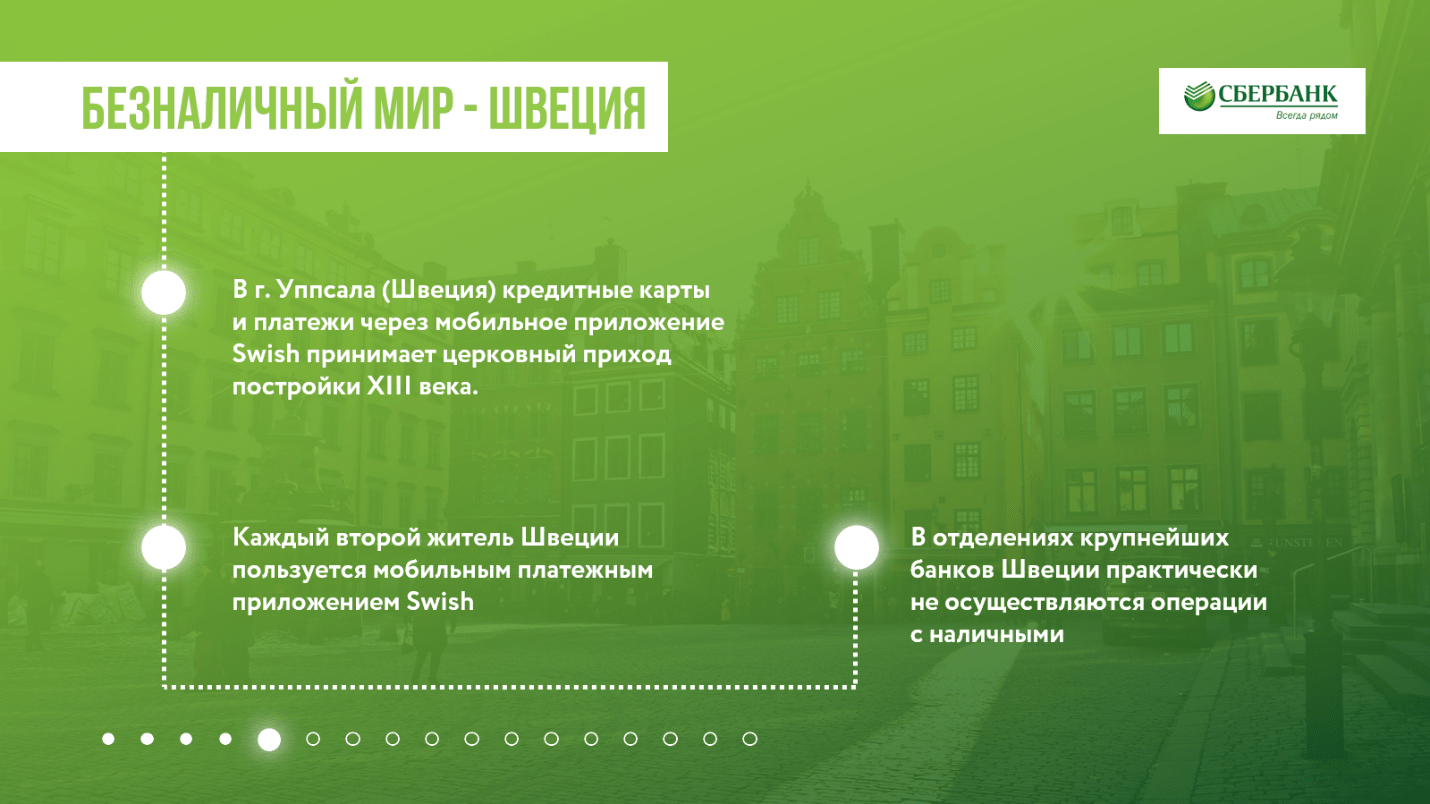
Практический пример навигации иконками слева слайда. На нужном слайде иконка становится цветной.
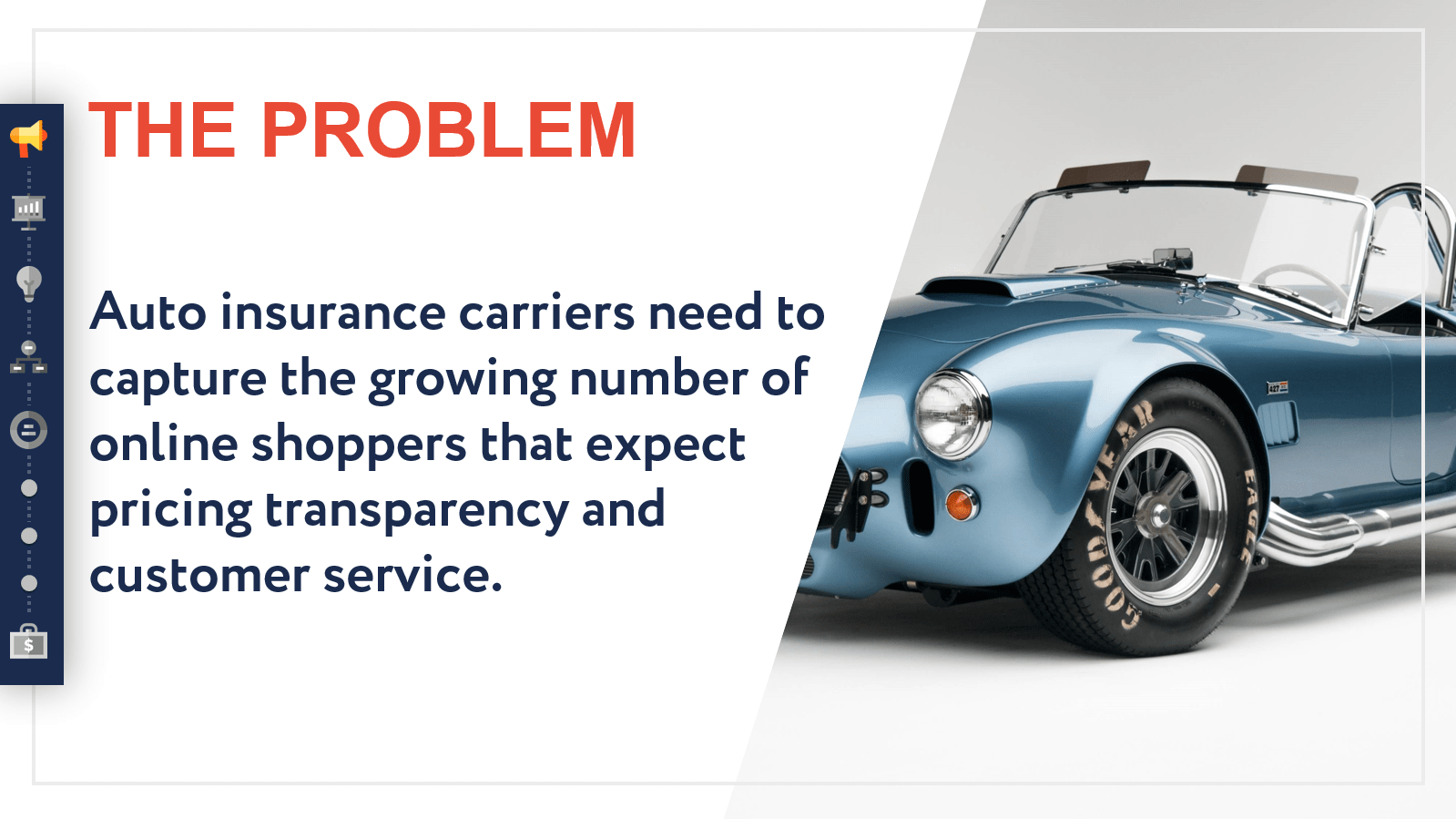
У вас может возникнуть вопрос, а что если в презентации больше десяти слайдов?
2 Идельное количество слайдов в бизнес презентации – 10.
Да, именно так. Если не верите мне, то предлагаю поверить Гаю Кавасаки, который разработал правило 10 20 30: 10 слайдов, 20 минут на выступление и 30–ый шрифт в презентации. Бесспорно соглашаюсь с ним, но 30-й шрифт оставлю в рамках презентаций для выступления.
3 Ориентация слайда 16:9, а не 4:3.
Привычка ставить 4:3 пришла от формата проекторов, и PowerPoint в ранних версиях делал эту ориентацию первичной. Но большинство экранов, с которых будут читать вашу презентацию клиенты и партнеры будут с ориентацией 16:9. Такие слайды легче разделить на 2 и 3 части, что дает вам больше места для размещения смысловых блоков. Кстати, в последних версиях PowerPoint сделал первичной ориентацию 16:9.
4 Модульная сетка для бизнес презентации.
Лично я считаю, что правильное использование модульной сетки — это 50% успеха качественного дизайна в вашей презентации. Я не собираюсь углубляться в тонкости создания модульной сетки, но хочу вам порекомендовать: с помощью направляющих сделайте рамку для вашей презентации cотступом по бокам слайда. От верхнего и нижнего краев рамка должна отступать на такое же расстояние. Направляющие в PowerPoint вы сможете добавить таким образом: Правая кнопка мыши–> сетка и направляющие -> добавить направляющие, а дальше перетаскиваете ее в нужное место.
Зачем она нужна?
Она сможет обезопасить вас от перегруженности слайда. И если ваше содержание не влезает, то это сигнал к тому, чтобы разделить слайд на два, либо сократить объем информации до самых важных тезисов.

Практический пример использования модульной сетки в презентации для Кенийской мебельной сети: 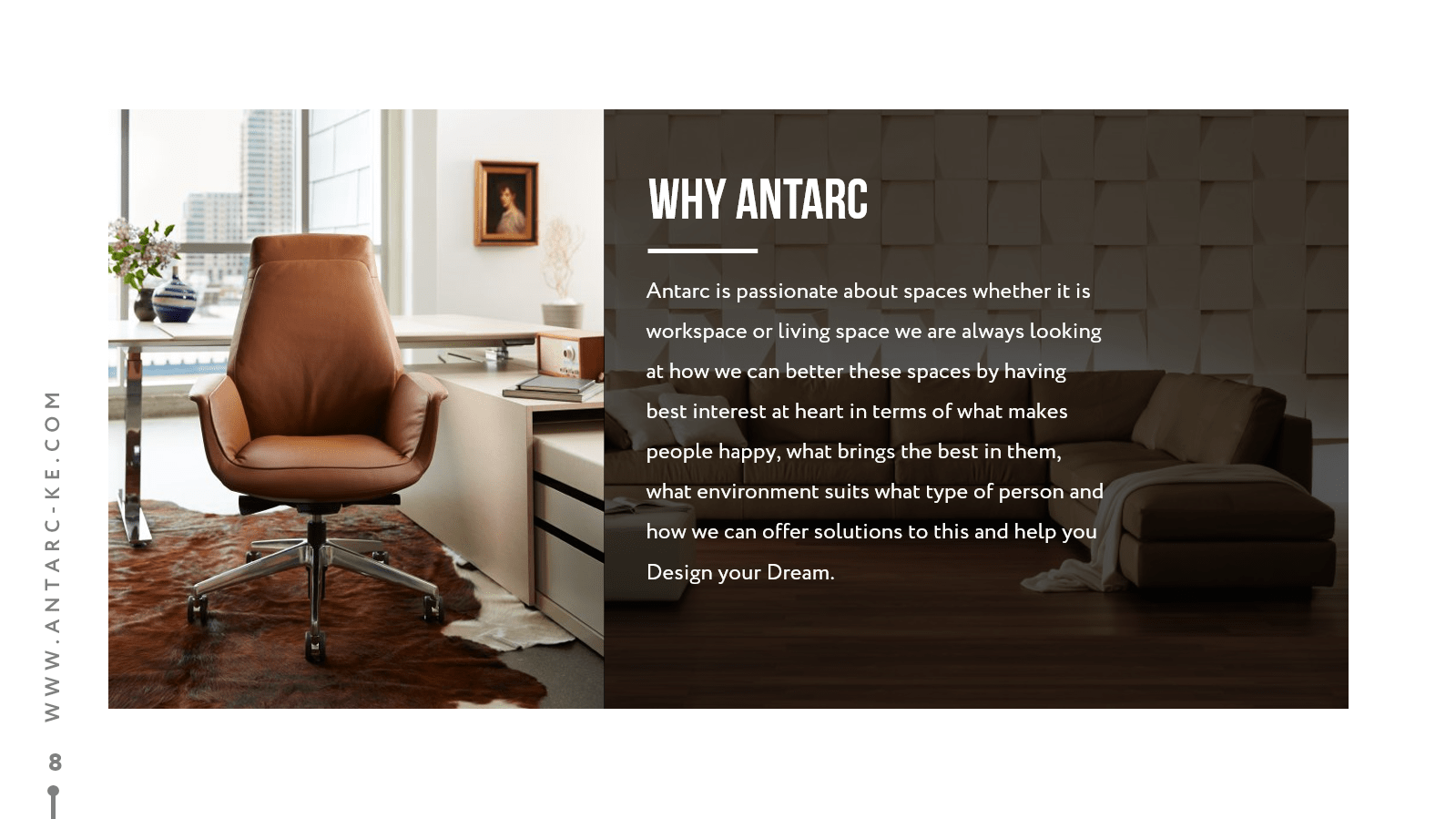
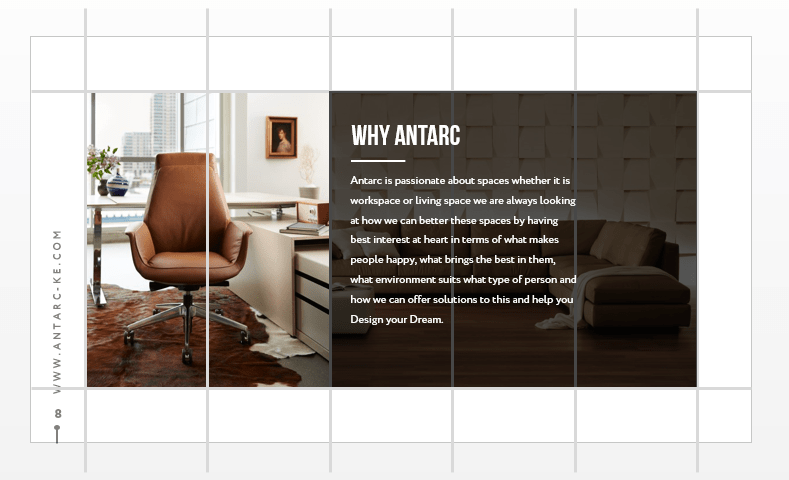
5 В бизнес презентациях можно использовать темный фон.
Тоже очень частый комментарий от сторонников правил публичных презентаций – не использовать темный фон. Если вы не планируете печатать эту презентацию и разориться на картриджах, то можете смело пробовать писать белым по черному — это позволит вашей презентации выделиться на фоне остальных.
Важно: если решились на это, то текст вставляйте исключительно белым, так как нужно сохранить максимальный контраст на слайде.
Практический пример на основе презентации кадрового агентства
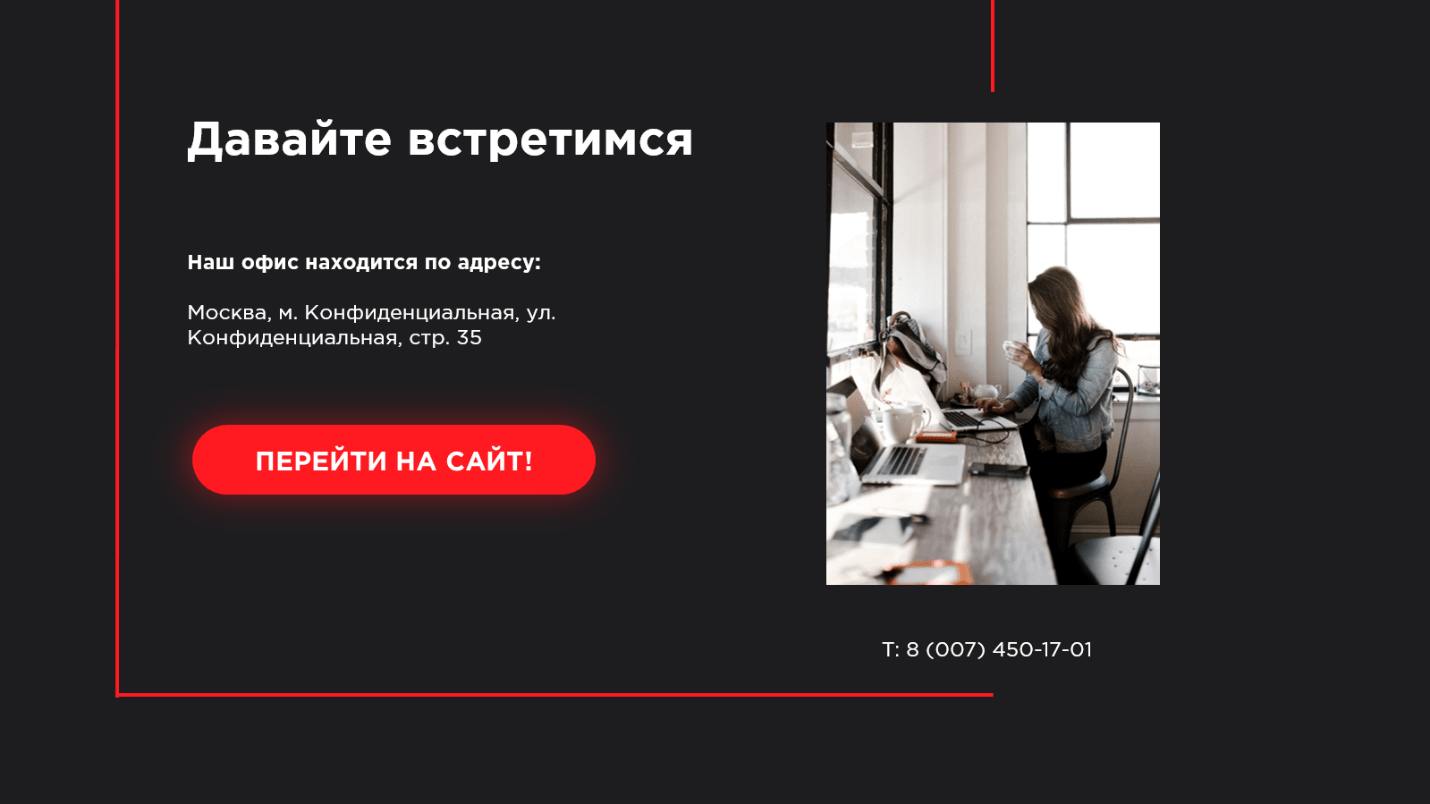
Практический пример на основе инвестиционной презентации немецкого стартапа:
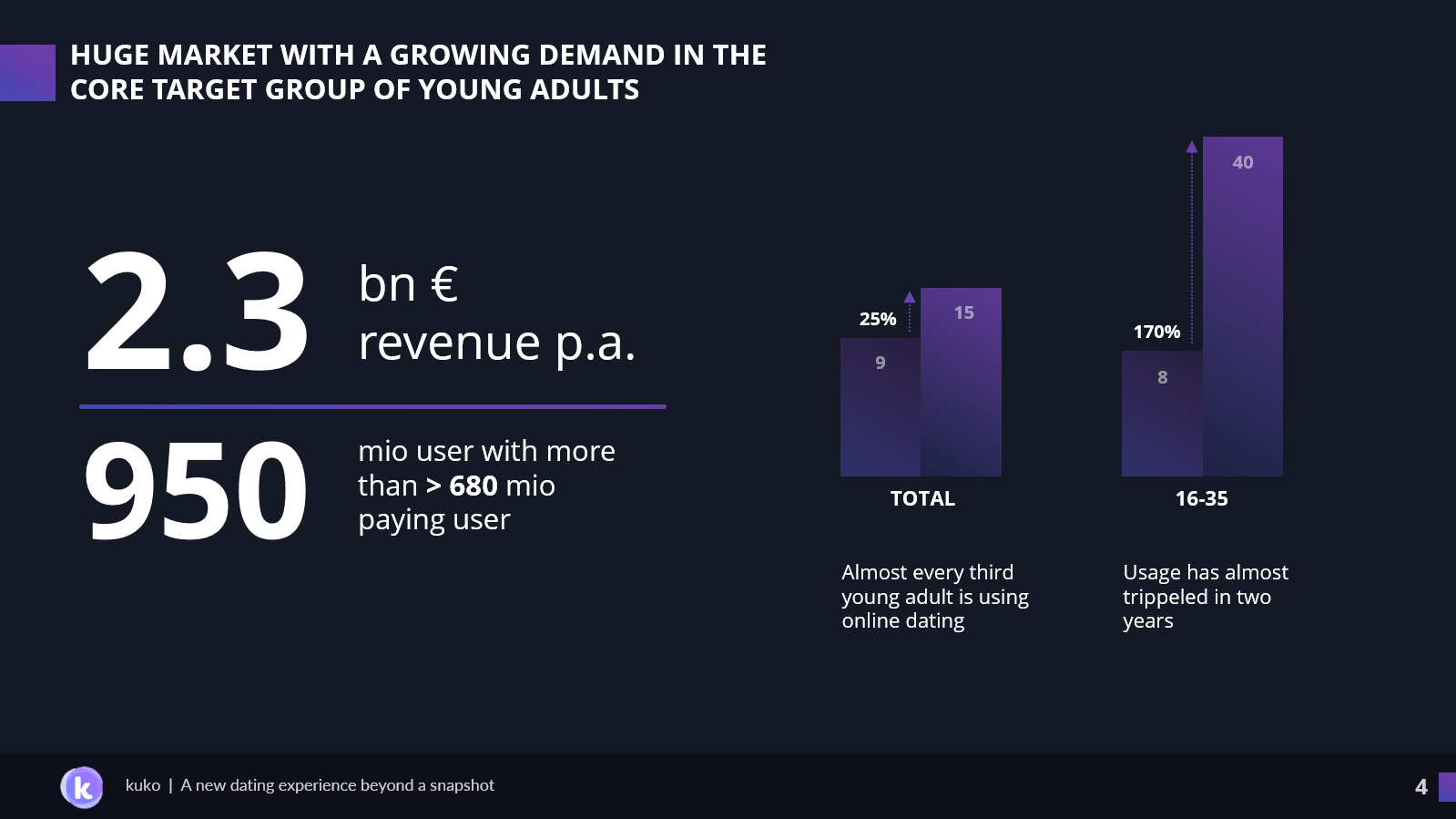
Особые типы бизнес презентаций
В этой части статьи я хотел бы выделить особенности создания инвестиционной презентации и презентации коммерческих предложений.
Структура инвестиционной презентации проекта (Pitch Deck)
Нам приходилось создавать действительно много инвестиционных презентаций особенно для проектов из США. В частности для компаний силиконовой долины и ведущих акселераторов. Я думаю, как инвесторы, так и стартапы согласятся со следующими структурами слайдов, которые обязательно должны присутствовать в инвестиционной презентации. Если нет, то буду рад почитать ваше мнение в комментариях.
Структура слайдов инвестиционной презентации (Pitch Deck ) по мнению Гая Кавасаки:
- Постановка проблемы
- Предлагаемое решение
- Бизнес – модель проекта
- Уникальная технология, которая позволяет решить эту проблему
- Методы продвижения продукта (маркетинг и продажи)
- Конкуренты и текущие альтернативы
- Краткое описание членов команды
- Долгосрочный план
- Текущий статус проекта в этом плане
- Итог и призыв к действию
Структура слайдов от Sequoia:
- Цель компании
- Постановка проблемы
- Предлагаемое решение
- Почему сейчас?
- Расчет объем рынка
- Конкуренты и текущие альтернативы
- Продукт
- Бизнес – модель проекта
- Команда
- Финансы
Структура слайдов от Docsend:
- Цель компании
- Постановка проблемы
- Предлагаемое решение
- Почему сейчас?
- Расчет объем рынка
- Продукт
- Команда
- Бизнес – модель проекта
- Конкуренты и текущие альтернативы
- Финансы
В последних двух вариантах хочу отметить очень хороший слайд – “почему сейчас?” Он особенно актуален в наше время, когда у каждого второго есть свой стартап и нужно убедить инвестора, почему он нужен обществу именно сегодня.
К чему все это?
Презентация проекта инвестору – это высший и наибол?